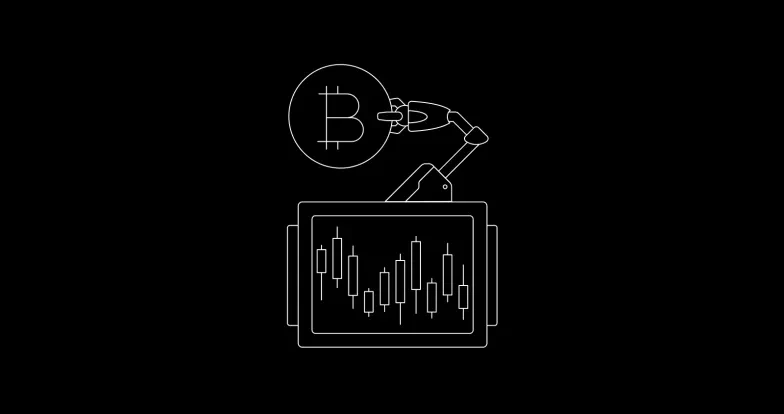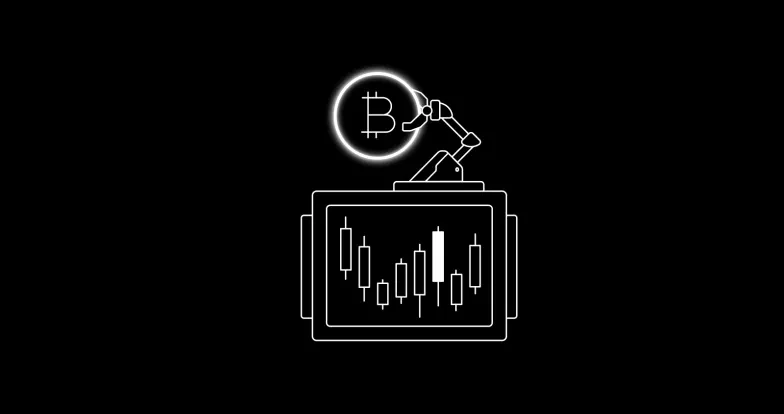OKX 訊號交易機器人教學|TradingView 整合與自動交易設定指南!
訊號交易現已在 OKX 上線,您可以建立自己的訊號交易機器人並執行真實交易。體驗自動交易的全部潛力,立即開始並提升您的交易策略。
OKX 訊號機器人設置指南:TradingView 整合與實戰 5 操作步驟!
讓我們深入了解在 OKX 上使用訊號進行交易的分步指南。
OKX 訊號機器人設置步驟(一):存取訊號交易
登入您的 OKX 帳戶,前往「交易」>「交易機器人」>「市場」。接下來,選擇「訊號機器人」子選項卡,然後點擊「建立」以存取訊號機器人。
OKX 訊號機器人設置步驟(二):建立您的訊號
點擊「新增自訂訊號」以建立您的自訂訊號。您可以為訊號命名並添加可選描述(最多 500 個字元),使其獨一無二。完成後,點選「建立訊號」繼續。
OKX 訊號機器人設置步驟 (三):設定您的訊號
設定您的 TradingView 訊號非常簡單。建立訊號後,您將收到 OKX 自動產生的 Webhook URL 和 AlertMsg 規格。請使用它們在 TradingView 上設定訊號推送。
點擊「建立」後,下一頁將引導您完成新增 Webhook URL 和 AlertMsg 規格的過程。這些詳細資訊由 OKX 自動產生。此步驟對於在 TradingView 上設定訊號推送至關重要。
步驟 3.1:開啟 TradingView 設定訊號推送
造訪 TradingView 並選擇您想要使用該訊號進行交易的交易對。點擊“指標”,然後從“我的腳本”中選擇訊號。如果您是新手,我們準備了 MACD 範本 PineScript 程式碼來幫助您入門。
步驟 3.2:使用 Webhook 連結設定警報
方法 A:使用 Alertcondition() 訊息。在 Pine 編輯器中配置腳本,點擊「儲存」並「新增至圖表」。
點擊“警報”,將“條件”變更為腳本,並在“訊息”下貼上 OKX AlertMsg 規範。
在「通知」中啟用 Webhook,貼上 OKX Webhook URL,然後點擊「建立」。
方法 B:使用 Alert() 訊息。在 Pine 編輯器中配置腳本,點選「儲存」和「新增至圖表」。
點擊“指標”,並配置訊號代幣或其他參數(如有必要)。
點擊“警報”,將“條件”變更為“任何 alert() 函數呼叫”。
將 OKX 的 Webhook URL 貼到 TradingView。
使用 OKX 範例腳本開始交易
如果您正在尋找範例腳本,OKX 在 TradingView 上提供 RSI、帶有 ATR 停損的 MACD 和海龜交易規則策略供您試用。
OKX 訊號機器人設置步驟(四):設定您的訊號機器人
在 OKX 上發布訊號後,點擊「建立機器人」即可建立您的訊號機器人。根據您的交易策略,設定所需的參數,包括交易對、槓桿率和投資金額。
OKX 訊號機器人設置步驟(五):監控和管理您的訊號機器人
恭喜!您的訊號機器人現在已連接到您選擇的訊號源並執行即時交易。您可以完全控制其性能、訪問詳細信息,並在需要時進行手動幹預。
為了全面了解,請參閱本文,其中提供了交易訊號機器人的深入、逐步演示。它解釋瞭如何將不同的 TradingView 策略功能對應到我們的警報格式,以確保無縫整合。本指南將為您提供成功啟動 OKX 訊號交易機器人所需的知識。
OKX 連接 TradingView 訊號格式規則:警報訊息格式!
為了無縫整合 TradingView 和 OKX 訊號交易,了解 OKX 支援的警報訊息規格至關重要。這些規格規定如何在 OKX 平台上將 TradingView 產生的訊號轉換為可操作的交易指令。如需完整指南,請參閱本文,其中將引導您了解交易訊號機器人警報訊息的規格。
結語
透過 OKX 訊號交易,您可以利用 TradingView 訊號,將您的交易提升到新的高度。無論您是經驗豐富的交易者還是新手,OKX 訊號交易都能為您提供寶貴的見解,並在充滿活力的加密貨幣交易世界中佔據競爭優勢。
閱讀更多:
OKX 虛擬貨幣套利『資金費率套利策略』- 教你輕鬆創造年化 500%!
延伸閱讀:
TradingView 是什麼?投資看盤必備,基礎功能和特色介紹
加入 OKX 繁中社區了解更多加密貨幣知識,還有不定期空投及周邊贈送!
追蹤 OKX 中文 IG,了解加密貨幣和 OKX 最新動態,更多精彩活動好禮等你來拿:
【OKX LINE 官方帳號】正式上線 🔥
每週簽到、積分換限量周邊、空投紅包禮物等你抱回家 🧡